Veruit een van de meest nuttige dingen een bestandmanager kan doen is bestanden overbrengen naar externe bestandsservers of die op het lokale LAN. Als het gaat om de beste ondersteuning van netwerkprotocollen, heeft elke Linux-bestandsbeheerder vergelijkbare functies, maar sommige zijn geavanceerder dan andere.
In deze handleiding bespreken we hoe u verbinding kunt makenverschillende netwerkservers via de KDE Plasma 5-bestandsbeheerder (ook bekend als Dolphin). Bovendien laten we u precies zien hoe u het kunt gebruiken om bestanden van een externe locatie (zoals FTP, Samba, NFS, etc.) over te brengen naar uw Linux-pc met KDE!
Opmerking: elke versie van Dolphin-bestandsbeheer in KDE ondersteunt netwerkverbindingen. Dat gezegd hebbende, is het een goed idee om ervoor te zorgen dat uw systeem up-to-date is en de nieuwste release van Dolphin heeft.
Maak verbinding met FTP / SFTP
Verbinding maken met FTP- en SFTP-servers in Dolphin-bestandsbeheer werkt door gebruik te maken van de ftp: // protocol in het locatievak van bestandsbeheer.
Om een verbinding te starten, start u Dolphin-bestandsbeheer op het KDE-plasma-bureaublad. Vanaf daar klikt u op de locatiebalk bovenaan het venster.
Wis de tekst in het huidige vak door op te drukken backspace toets op het toetsenbord. Schrijf vervolgens, zodra alles is gewist, het adres in op de FTP- of SFTP-server. Bijvoorbeeld:
ftp://192.168.1.1
Nadat u klaar bent met het invullen van de adresinformatie in het tekstvak voor de FTP-server, drukt u op de invoeren toets op het toetsenbord om een verbinding met de server te verzenden.
Terwijl u op drukt invoeren toets op het toetsenbord en stuur een uitgaande verbinding met Dolphin, een inlogmenu verschijnt op het scherm.

In dit menu moet u de FTP invoerengebruikersnaam en wachtwoord. Vul de inloggegevens in. Vink vervolgens het vakje aan met de naam 'Wachtwoord onthouden' om ervoor te zorgen dat uw FTP-informatie blijft staan de volgende keer dat u ervoor kiest om toegang te krijgen tot de verbinding.
Verbinden met SMB (Samba)
De Dolphin-bestandsbeheerder biedt behoorlijk goede ondersteuning voor Samba. De reden hiervoor is dat Samba een van de meest gebruikte protocollen voor het delen van bestanden op Linux, Mac en Windows is.
Om verbinding te maken met een Samba-share op Linux met Dolphin, begint u met het openen van bestandsbeheer. Klik vervolgens met de muis op de locatiebalk en wis de tekst in het vak met de Backspace sleutel.
Nadat het vorige locatieadres is gewist, gebruikt u de smb: // protocol, schrijf in de hostnaam van de server of het is het IP-adres. Bijvoorbeeld:
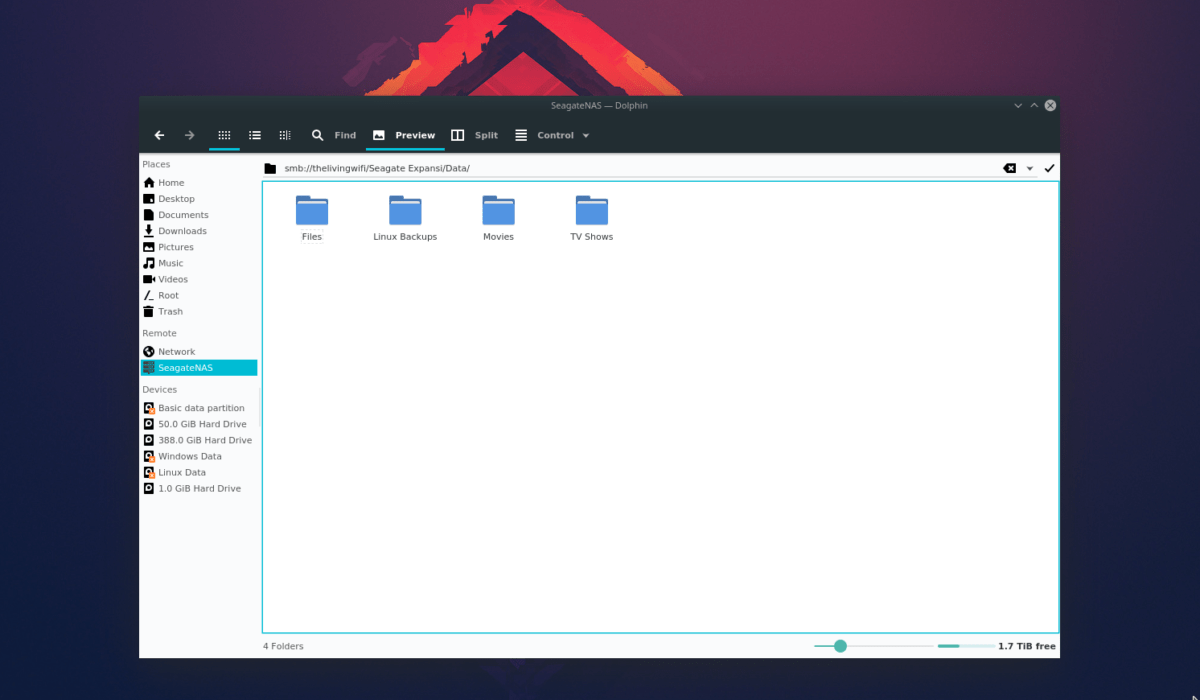
smb://ubuntu-file-server
Of
smb://192.168.1.1
Ervan uitgaande dat de Samba-bestandsserver een wachtwoord isbeveiligd, moet u uw gebruikersnaam en wachtwoord invoeren in het aanmeldingsvenster dat verschijnt. Als uw SMB-server geen gebruikersnaam heeft, geeft deze automatisch toegang tot de bestandsdeling.
Maak verbinding met NFS (Network File System)
De NFS-netwerkprotcol is behoorlijk populair bijLinux-gebruikers, vanwege de superieure snelheid en het vermogen om grote hoeveelheden gegevens snel te verplaatsen. Om deze reden ondersteunen alle moderne Linux-bestandsbeheerders het netwerkbestandssysteem.
Start de app om een verbinding met een NFS-server te starten met Dolphin-bestandsbeheer. Vanaf daar klikt u met de muis op de locatiebalk en wist u de huidige locatie-informatie in de balk.
Wanneer de locatiegegevens zijn gewist, kunt u het IP-adres van de NFS-share invoeren met behulp van de nfs: // protocol. Bijvoorbeeld:
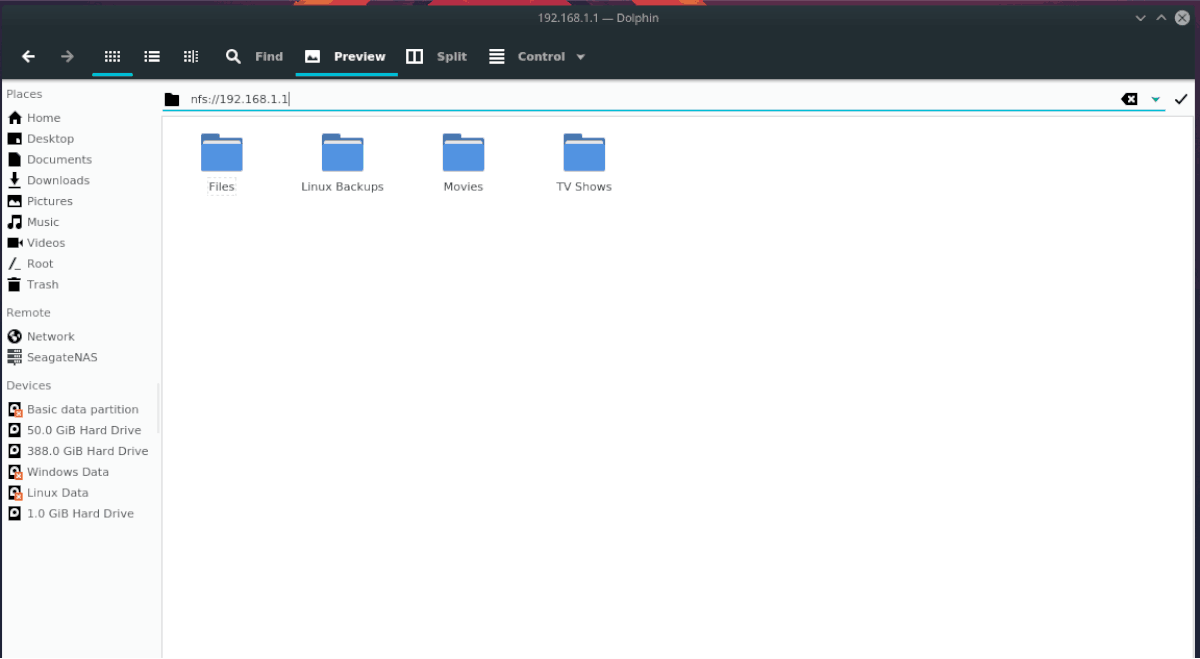
nfs://192.168.1.1
Nadat u het NFS-adres in het vak Dolfijn hebt ingevoerd, drukt u op invoeren sleutel om een netwerkverbinding te verzenden.
Als de netwerkverbinding is geslaagd, hebt u toegang tot uw NFS-server.
Maak via browsen verbinding met andere protocollen
De Dolphin-bestandsbeheerder ondersteunt een grote verscheidenheidvan verschillende netwerkprotocollen. In deze lijst hebben we het gehad over enkele van de belangrijkste protocollen waarmee gebruikers verbinding proberen te maken. Het zijn echter niet de enige die u kunt gebruiken.
Gebruik de. Om verbinding te maken met andere typen servers in Dolphin remote: / voorzien zijn van. Het is een handige functie die scant op serververbindingen (op LAN) voor compatibele netwerkservers in Dolphin.
Toegang krijgen tot de "netwerk" -functie in Dolphin om verbinding te maken met verschillende soorten netwerkservers kan op twee manieren worden gedaan.
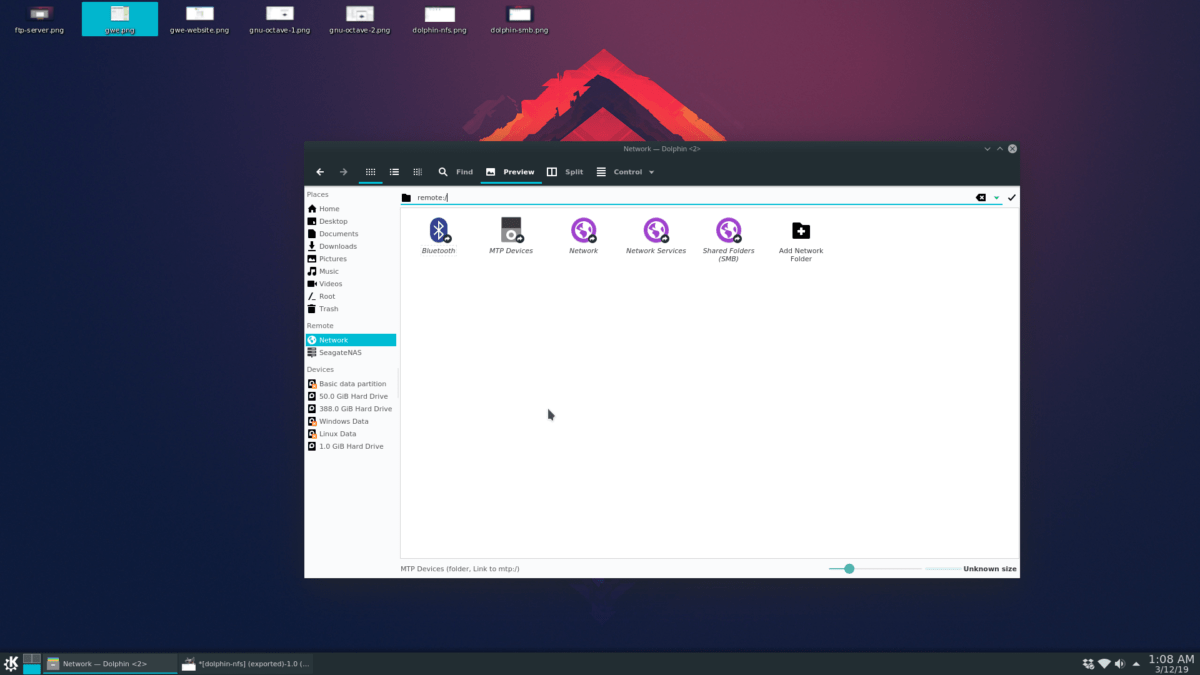
Methode 1: Locatiebalk
Klik met de muis op de locatiebalk in Dolphin. Wis de tekst in het vak. Voer vervolgens in:
remote:/
Nadat u in het vak "netwerk" hebt geschreven, drukt u op invoeren sleutel voor toegang tot het netwerkgebied van Dolphin. Van daaruit toont het u serververbindingen waartoe u toegang hebt met de muis.
Methode 2: Netwerksnelkoppeling
Een alternatieve manier om toegang te krijgen tot de remote: / functie in Dolphin is door te klikken op de knop "Netwerk" in Bestandsbeheer.
Start Dolphin om toegang te krijgen tot de knop “Netwerk”. Kijk vervolgens naar de zijbalk aan de rechterkant en klik op het wereldbolpictogram. Als u dit pictogram selecteert, gaat u direct naar het serververbindingsvenster, waar u de muis kunt gebruiken om toegang te krijgen tot verschillende servers.













Comments